
Po beveik dviejų mėnesių nuo HTC Naujausias pavyzdinis „HTC“ Vienas A9 , mes pateikėme keletą įdomių ir naudingų patarimų vartotojams. Nors „One A9“ nėra toks galingas kaip telefonai „iPhone 6s“ arba „Nexus 6P“ , tai vis dar nėra blogas sandoris dėl savo kainos. „HTC“ pasižymi aukščiausios kokybės dizainu, puikiu ekranu, teisingomis konfigūracijomis ir beveik viskuo, kas daro jį gerą paketą. Leisime jums išnaudoti visas „One A9“ šias gaires ir patarimus.

NAUDOKITE pirštų antspaudų jutiklių trumpinius

kaip pakeisti „Snapchat“ pranešimų garsą „Android“.
„HTC One A9“ yra su pirštų atspaudų jutikliu, kuris veikia puikiai ir jaučiasi dar geriau. Kaip ir daugumą pirštų atspaudų skaitytuvų, jį galima naudoti atrakinant telefoną ir perkant „Playstore“, tačiau tai dar ne viskas. Meniu Parametrai „Pirštų atspaudų skaitytuvo parinktys“ galite įjungti arba išjungti du gestus, kurie gali būti naudojami kaip naudojimo nuorodos, kad sutaupytumėte laiko ir bakstelėjimų. Dvi galimybės yra:
Pabusti ekranas- Jei nenorite įjungti dvigubo bakstelėjimo, kad pažadintumėte gestus ne ekrane, galite tiesiog naudoti pirštų atspaudų jutiklį, norėdami paliesti ir pažadinti ekraną.
Namų mygtukas- Įjungę ekraną galite tiesiogiai pasiekti pagrindinį ekraną, paprasčiausiai vieną kartą paliesdami piršto atspaudo jutiklį.
Gaukite seną telefoną iš esamo turinio
Viena iš pagrindinių problemų, su kuria susiduriama pereinant nuo seno telefono prie naujo išmaniojo telefono, yra duomenų perkėlimas iš seno įrenginio į naują. „HTC“ yra pasirengęs gelbėti vartotojus nuo šio klausimo. Jis sukurtas pagal įgūdžius gauti turinio medžiagą iš bet kurio išmaniojo telefono, įskaitant „iPhone“ ar bet kurį kitą „Android“ telefoną.
Norėdami sukurti atsarginę duomenų kopiją „HTC One A9“, turite atlikti keletą paprastų užduočių. Atidarykite Nustatymai ir naršykite, kad gautumėte turinio medžiagos iš seno telefono. Matysite pasirinkimus „HTC Android“ išmanusis telefonas , Kita “ „Android“ išmanusis telefonas , Ir “ „iPhone“ . “ Palieskite tą, kurio atsarginę kopiją norite sukurti, ir vykdykite nurodymus.
NAUDOKITE „SmartLOCK“, kad išvengtumėte užrakto palankiuose scenarijuose
Iš visų būdų pirštų atspaudai yra geriausias būdas atrakinti įrenginį, užuot įdėjus PIN kodą, piešinį ir kodą, kad galėtumėte pasiekti savo įrenginį. „Android“ kaupia puikią funkciją, kuri privatumo nustatymuose įvardijama kaip „Smartlock“, kai įvesite į namus ar automobilį, galėsite išmaniajame telefone mechaniškai atrakinti užrakto ekrano ekraną. „Smartlock“ funkcija išsaugo patikimus įrenginius, kai jie yra suporuoti su išmaniuoju telefonu, ir palaiko telefoną atrakintą, kai esate prisijungę prie „Bluetooth“ programinės įrangos, tokios kaip išmanusis laikrodis, belaidis garsiakalbis ar automobilinis stereofonas.
Eiti į Nustatymai> Sauga> „Smart Lock“ (įveskite slaptažodį / PIN kodą / tendenciją). Iš čia turėsite keletą pasirinkimų:
- Patikimi įrenginiai - palaikykite išmanųjį telefoną atrakintą kartu su „Bluetooth“ ryšiu su tiksliais įrenginiais (garsiakalbis, stereo aparatūra, išmanusis laikrodis).
- Patikimos vietos - laikykite telefoną atrakintą, kol atvyksite į tam tikras vietoves (namus, biurus ir pan.).
- Patikimas veidas - Įjungus ekraną, išmanusis telefonas automatiškai atrakins, kol atpažins jūsų veidą.
- Patikimas balsas - Jis atpažįsta jūsų iš anksto išsaugotą balso komandą ir atrakina telefoną.
NAUDOKITE RAKTŲ RODYMO GESTUS KARTU
„HTC“ įtraukė gana daug rankų gestų, leidžiančių pasiekti skirtingus ekranus ir atidaryti programas tiesiai iš užrakto ekrano arba išjungus ekraną. Viskas, ką jums reikia padaryti, yra išnaudoti kelis perbraukimus ir bakstelėjimus, kad iškart pasiektumėte mėgstamiausias programas.

Norėdami įgalinti rankų gestus, eikite į Nustatymai> Ekranas ir gestai> Judesio paleidimo gestai .
- Dukart palieskite, kad pabustumėte ir miegotumėte - paimkite išmanųjį telefoną portretu ir maišytuvu, kad pabustumėte, dar kartą padarykite tai miegoti.
- Perbraukite aukštyn, kad atrakintumėte - pasiimkite išmanųjį telefoną stačiakampiu ir aukštyn, kad atrakintumėte įrenginį.
- Perbraukite kairėn, kad apsilankytumėte pagrindiniame ekrane - rankiniu būdu paimkite išmanųjį telefoną ir braukite kairėn, kad akimirksniu pasiektumėte namus.
- Perbraukite dešinėn, kad atleistumėte „Blinkfeed“ - panašus faktorius, tačiau braukite tinkamai, kad akimirksniu pasiektumėte „Blinkfeed“.
- Garsumo mygtukas atlaisvinti fotoaparatą - paimkite telefoną panoramoje ir paspauskite garsumo reguliatoriaus mygtuką, kad paleistumėte kamerą
PASIRINKITE, KURIOS PROGRAMOS NAUDOJA PRANEŠIMO šviesos diodą ir KAD
Pranešimo šviesos diodas yra labai reikalinga aparatūra šiais laikais „Android“ įrenginiuose. Laimei, viename A9 yra vienas švelnus, gyvas ir protingas. Kai kurie iš mūsų visiškai naudojasi šviesos diodų šviesos pranešimais ir pritaikymais, kur daugelis nuo to nelabai priklauso. Negalite visiškai išjungti mirksėjimo „One A9“, tačiau galite pasirinkti, kaip jis mirksi.

- Norėdami nustatyti pranešimo šviesos diodą, eikite į Nustatymai> Garsas ir pranešimai .
- Rodomame meniu palieskite „Flash pranešimai“, kad pasirinktumėte pakeisti šviesos diodą iš švelnaus į efektyviausią, kai ekranas išjungtas.
- Norėdami nustatyti „Flash“ pranešimus apie asmeninius produktus ir programas, palieskite „Programos švelnūs pranešimai“. Čia galėsite pasirinkti, ar naudoti šviesos diodų pranešimus - švelnius ignoruojant skambučius, balso paštą, pranešimus, kalendoriaus progas, paštą ir aliarmus ir pan.
PARODYKITE BATERIJOS PROCENTĄ

kaip ištrinti įrenginį iš mano google paskyros
Jei esate žmogus, kuris visada stebi akumuliatoriaus veikimo laiką, ši funkcija skirta jums. Galite tiesiog įrašyti savo akumuliatoriaus būseną, žiūrėdami į likusį akumuliatoriaus kiekį akumuliatoriaus juostoje esančioje piktogramoje. Paprasčiausiai eikite į Nustatymai> Maitinimas ir išbandykite lauką po Rodyti akumuliatoriaus įkrovos lygį.
kaip atsisakyti garso amazon prenumeratos
ĮJUNGTI BATERIJŲ TAUPYMO REŽIMĄ, UŽTIKRINDAMI UŽ EKSTRA BATERIJOS GYVENIMĄ
Vienas iš svarbiausių „HTC One A9“ susirūpinimą keliančių veiksnių yra mažas akumuliatoriaus dydis, todėl visada sunku pasirinkti tarp puošnaus apvalkalo ir sunkios baterijos. „HTC“ pasirūpina, kad jūs nepatektumėte į tokią kritinę būseną, kai šalia nėra maitinimo lizdo ir jūsų akumuliatorius senka, galite rinktis keletą būdų.

Kaip ir visuose „Android Marshmallow“ įrenginiuose, „One A9“ yra integruotas akumuliatoriaus tausojimo režimas. Jis įjungiamas automatiškai, o jūsų išmanusis telefonas sumažėja iki 15%, tačiau jį galima rankiniu būdu įjungti naršant Nustatymai> Maitinimas ir perjungiant Energijos taupymas ant.
Jei vis tiek norite gauti papildomų sulčių, tuo pačiu nustatymu taip pat galima įjungti „Ultra“ energijos taupymo režimą. Tai leis išlaikyti telefoną ypatingai energiją taupančiu režimu. Tai išjungia daugumą išmaniųjų telefonų funkcijų. Jums beliks tik skambinti teksto žinutėmis ir dar keli variantai, rasti funkciniuose telefonuose, o ekranas turi būti perjungtas į tamsų, kad būtų taupoma baterija.
IŠJUNKITE ANIMACIJAS, KAD PASKUBITUMĖTE TELEFONĄ
„Android“ įrenginiuose pateikiamos interaktyvios animacijos, tačiau kai kuriais atvejais jie gali jaustis vangūs ir erzinantys, paprastai ne tokiuose įrenginiuose kaip „One A9“. Kartais susiduriame su situacijomis, kai animacijoms reikia daugiau laiko, nei jums prireiks, kad užbaigtumėte savo medžiagą. Animacijos yra šaunios, tačiau mums jos labiau patiktų, jei perėjimai būtų šiek tiek greitesni.
„Google“ paslėpė slaptą nustatymą, kad tai išbandytų beveik kiekviename „Android“ įrenginyje. Pirmiausia persikelkite į Nustatymai> Apie> Programinės įrangos žinios> Daugiau .
Rasti „ Sukurkite kiekį “Ir kelis kartus palieskite. Suvoksite pranešimą, kuriame bus pasakyta, kad kūrėjo pasirinkimai buvo atrakinti. Dar kartą eikite į „Settings“ ir palieskite Kūrėjo pasirinkimas variantą . Slinkite žemyn iki Išplėstinė jūs visi esate pasirengę nustatyti lango animaciją, perėjimo animaciją ir animacijos laikotarpius.
PRIDĖKITE ARBA PAŠALINKITE TURINIO MEDŽIAGĄ, KURIUO ŠVIETIMAS
„BlinkFeed“ yra pats „HTC“ valdiklis, skirtas jūsų informacijos santraukoms, socialiniams naujinimams ir vietove pagrįstiems patarimams. Viskas prieinama paprasčiausiai perbraukus kairėn nuo pagrindinio ekrano. Konfigūruoti „BlinkFeed“ yra taip paprasta, kaip jį naudoti, norėdami pakeisti, turite laikytis šių metodų:
RINKINIŲ ĮKĖLIMAS ARBA ATMETIMAS IŠ BLINKFEED:
- Iš pagrindinio ekrano perbraukite kairėn, kad atidarytumėte „BlinkFeed“
- Viršutiniame kairiajame kampe palieskite meniu piktogramą
- Palieskite piktogramą +, kad pridėtumėte turinio medžiagos arba jos atsisakytumėte
Dabar turėsite galimybę pasirinkti turinį, kurį norite peržiūrėti naudodami „BlinkFeed“, pasirinkdami socialinius tinklus ir įvairius šaltinius (arba, kita vertus, pasirinkę šaltinius, pašalinsite vietas, iš kurių nenorite gauti naujinių. ).
ĮVEIKTI ARBA NEVEIKTI VIETOS PAGRINDINIŲ PATARIMŲ
- Iš namų ekrano perbraukite kairėn, kad patektumėte į „BlinkFeed“
- Viršutiniame kairiajame kampe palieskite meniu piktogramą
- Palieskite piktogramą +
- Pažymėkite realiojo laiko paketą arba panaikinkite jo žymėjimą
PAŠALINKITE BLINKMAITUS IŠ NAMŲ KLAUSIMO
Jei norite iš viso pašalinti „BlinkFeed“ iš pagrindinio ekrano, turėsite atlikti šiuos veiksmus. Tiesiog eikite į „BlinkFeed“ nustatymų meniu, kaip nurodyta aukščiau, pasirinkite Tvarkykite pagrindinio ekrano plokštes , pasirinkite „BlinkFeed“ skydelį ir palieskite Pašalinti . Bet kada galite pridėti „BlinkFeed“, naršydami Nustatymai > Suasmeninti> Tvarkyti pagrindinio ekrano skydus .
REGULIUOKITE EKRANO SPALVOS REŽIMĄ
„One A9“ turi AMOLED ekraną. Iš esmės tai reiškia, kad tamsos yra tamsesnės, o spalvos yra ryškios ir ryškios. „HTC“ atliko puikų darbą su „One A9“ ekranu, tačiau jie papildomai įdiegė ekrano nustatymo režimą, kuris leidžia pakeisti spalvų schemą, kad būtų geriau matoma skirtingomis sąlygomis.

- Eiti į Nustatymai> Ekranas ir gestai
- Paspausti Spalvų profilis ir pasirinkite AMOLED arba sRGB
PERJUNKITE KAMERĄ Į PRO, HIPERLAPSE ARBA LĖTO JUDĖJIMO REŽIMUS
Numatytoji fotoaparato vartotojo sąsaja ir patogumas yra labai paprastas ir lengvai naudojamas visiems. Jei jums patinka kažkas, kas šiek tiek skiriama fotografijai, yra „Pro Mode“ ir dar keli skirtingi režimai, su kuriais galite žaisti ir būti kūrybingi. „Pro“ režimas leis jums stebėti tokius nustatymus kaip ISO, baltos spalvos balansas ir pasirinkti RAW išdėstymą. Kiekvieną kartą galite tiesiog perjungti į kitą režimą. Atidarykite fotoaparato programą ir palieskite 4 apskritimų piktogramą. Pasirinkite iš režimų sąrašo.

- Dėl - ISO, baltos spalvos balansas, ekspozicija, spalvų išvestis
- Hyperlapse - suspausti išplėstą vaizdo įrašą tiesiai į nuostabų laiko tarpą.
- Sulėtintai Įrašo lėto judesio vaizdo įrašus.
- Autoportretas - nufotografuokite priekine kamera
- Panorama - padeda surikiuoti vienas po kito einančias kraštovaizdžio fotografijas, kad gautumėte 360 laipsnių aplinką.
[stbpro id = ”pilka”] Rekomenduojama: „HTC One A9“ DUK, privalumai, trūkumai ir vartotojų užklausos [/ stbpro]
NUSTATYKITE „Android“ mokėjimą mokėti
Jei jums atsibodo kiekvieną kartą nusipirkus išsitraukti pinigines ir peršokti banko kortelę, jums labai reikia alternatyvos, kaip pinigines pailsinti namuose ir pirkti net tada, kai nesate išvykę. „Android Pay“ palengvina pirkinių naudojimą ne tik telefonu. „HTC One A9“ palaiko „Android Pay“ ir norėdami nustatyti kortelę turite atlikti šiuos veiksmus:
kaip pakeisti „Twitter“ pranešimų garsą „Android“.
- Atidaryk „Android Pay“ programa jūsų išmaniajam telefonui
- Kairiajame viršutiniame kampe palieskite ženklą +.
- Palieskite Pridėkite kredito arba debeto kortelę
- Jei jau turite susietas korteles, pasirinkite vieną arba pasirinkite Pridėkite kitą kortelę pridėti naują.
- Fotoaparatu nuskaitykite kortelės informaciją arba įveskite ją rankiniu būdu
Norėdami ieškoti turinio, NAUDOKITE „GOOGLE“ DABAR TAPE
Kadangi „HTC One A9“ yra vienas iš nedaugelio įrenginių, kurie iš „Android Marshmallow“ yra dėžutėje, gausite galimybę žaisti su naujausiomis „Google“ funkcijomis ir patobulinimais. Viena produktyviausių naujų „Marshmallow“ funkcijų vadinama „ „Google“ dabar paliesdami . “Tai naujas būdas ieškoti dalykų, kurių nereikia įvesti ir neperjungti prie„ Google “. Viskas, ką jums reikia padaryti, yra ilgai paspausti namų mygtuką. „Google“ nuskaitys jūsų aktyvų ekraną, o tada aptiks esamą ekrane rodomą tekstą. Jei ieškote „GadgetsToUse“, jis pateiks nuorodas į savo „Youtube“ kanalą, svetainę ir socialinius tinklus.
„Facebook“ komentarai

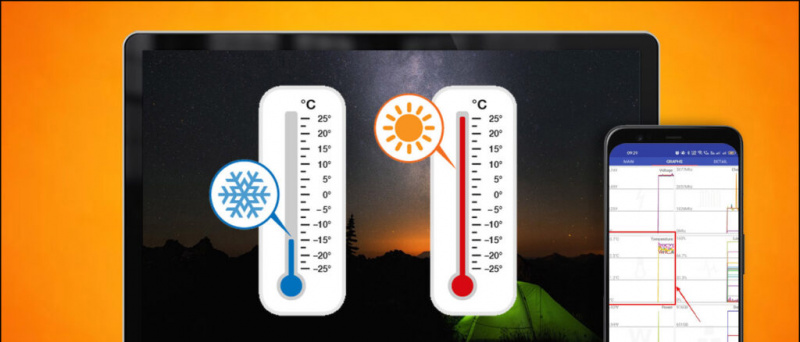

![[Palyginimas] 20 W PD įkrovikliai iki 2000 INR](https://beepry.it/img/buying-guides/C9/comparison-20w-pd-chargers-under-inr-2000-1.jpg)




